Povolenie alebo zakázanie automatického HTTPS pre adresy URL v Microsoft Edge
V prehliadači Microsoft Edge môžete povoliť alebo zakázať automatické HTTPS pre adresy URL. Prehliadač teraz obsahuje špeciálnu možnosť na ovládanie tohto správania. Je tu nová vlajka, ktorá pridáva Automaticky prepnite na bezpečnejšie pripojenia pomocou automatického HTTPS nastavenie, takže ho môžete zapnúť/vypnúť alebo ďalej konfigurovať pod Nastavenia > Ochrana osobných údajov, vyhľadávanie a služby.
Reklama
Počnúc verziou Microsoft Edge 92 bude prehliadač otvárať webové stránky cez HTTPS, keď používateľ nešpecifikuje žiadny protokol, t. j. v prípade, keď je adresa URL zadaná čiastočne. Napríklad, ak zadáte winaero.com do panela s adresou sa najskôr načíta https://winaero.com a nie http://winaero.com, ako to funguje v skutočnej stabilnej verzii Edge.
Táto zmena bola prvýkrát predstavená v r Chrome 90. Keďže oba prehliadače zdieľajú základný engine Chromium, nie je prekvapujúce, že v Edge vidíme rovnaké správanie. Microsoft Edge bude uprednostňovať požiadavky HTTPS za predpokladu, že väčšina stránok je v súčasnosti dostupná prostredníctvom zabezpečeného a šifrovaného pripojenia. Na rozdiel od spoločnosti Google, ktorá si v Chrome 90 vynútila nové správanie pre všetkých používateľov na všetkých podporovaných platformách, však Microsoft urobil túto funkciu voliteľnou. V čase písania tohto článku je už príslušná možnosť dostupná v
Microsoft Edge Canary.Tento príspevok vám ukáže, ako povoliť alebo nakonfigurovať automatické HTTPS pre zadané adresy URL v prehliadači Microsoft Edge založenom na prehliadači Chromium.
Povolenie alebo zakázanie automatického HTTPS v Microsoft Edge
- Otvorte Microsoft Edge.
- Typ
edge://flags/#edge-automatic-httpsv paneli s adresou a stlačte kláves Enter. - Vyberte Zakázané z rozbaľovacej ponuky vedľa položky Automatické HTTPS možnosť vypnúť túto funkciu. Všimnite si, že odteraz Predvolené hodnota je rovnaká ako Zakázané.
- Vyberte Povolené zapnúť Automatické HTTPS a pridajte súvisiace možnosti nastavení.

- Reštartujte prehliadač.
Hotový! Teraz môžete zatvoriť kartu Experimenty v Edge.
Keď povolíte funkciu Automatic HTTPS, môžete ju nakonfigurovať nasledovne.
Zapnite alebo vypnite automatické HTTPS pre adresy URL v Microsoft Edge
- Otvorte Microsoft Edge.
- Klikni na tlačidlo menu (Alt+F) s 3 bodkami a vyberte položku Nastavenia.

- Vyberte Ochrana osobných údajov, vyhľadávanie a služby naľavo.
- Na pravej strane zapnite (predvolené) alebo vypnite Automaticky prepnite na bezpečnejšie pripojenia pomocou automatického HTTPS možnosť toho, čo chcete pod Bezpečnosť oddiele.
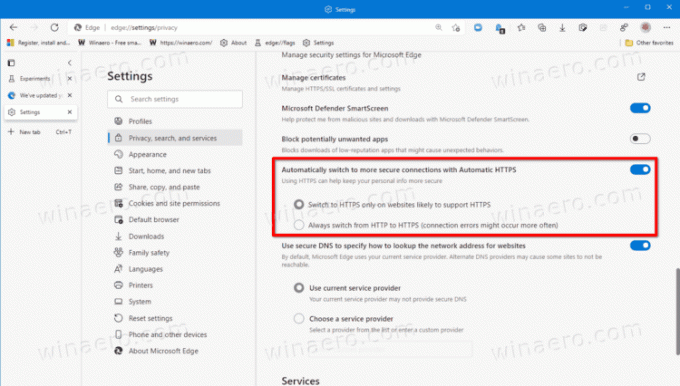
Hotový! Teraz môžete zatvoriť kartu Nastavenia.

![Ako zakázať reklamy v Skype [aktualizované pre najnovšie verzie]](/f/60f84d22a5ea57e858cc7aee0345926e.png?width=300&height=200)